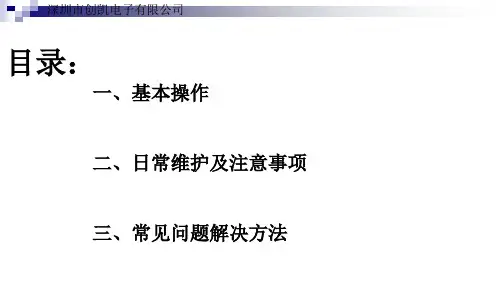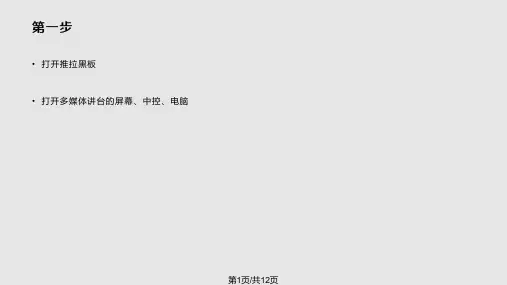一体机黑板的使用培训及日常维护课件
- 格式:ppt
- 大小:2.28 MB
- 文档页数:24
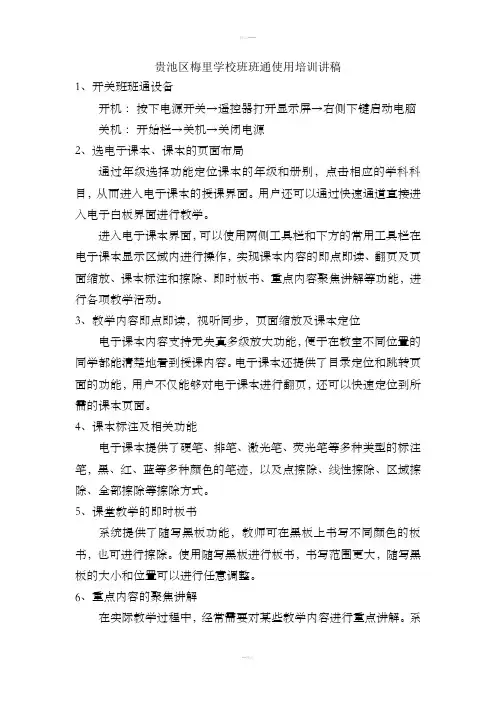
贵池区梅里学校班班通使用培训讲稿1、开关班班通设备开机:按下电源开关→遥控器打开显示屏→右侧下键启动电脑关机:开始栏→关机→关闭电源2、选电子课本、课本的页面布局通过年级选择功能定位课本的年级和册别,点击相应的学科科目,从而进入电子课本的授课界面。
用户还可以通过快速通道直接进入电子白板界面进行教学。
进入电子课本界面,可以使用两侧工具栏和下方的常用工具栏在电子课本显示区域内进行操作,实现课本内容的即点即读、翻页及页面缩放、课本标注和擦除、即时板书、重点内容聚焦讲解等功能,进行各项教学活动。
3、教学内容即点即读,视听同步,页面缩放及课本定位电子课本内容支持无失真多级放大功能,便于在教室不同位置的同学都能清楚地看到授课内容。
电子课本还提供了目录定位和跳转页面的功能,用户不仅能够对电子课本进行翻页,还可以快速定位到所需的课本页面。
4、课本标注及相关功能电子课本提供了硬笔、排笔、激光笔、荧光笔等多种类型的标注笔,黑、红、蓝等多种颜色的笔迹,以及点擦除、线性擦除、区域擦除、全部擦除等擦除方式。
5、课堂教学的即时板书系统提供了随写黑板功能,教师可在黑板上书写不同颜色的板书,也可进行擦除。
使用随写黑板进行板书,书写范围更大,随写黑板的大小和位置可以进行任意调整。
6、重点内容的聚焦讲解在实际教学过程中,经常需要对某些教学内容进行重点讲解。
系统提供了“聚焦”功能,可以突出显示需要重点讲解的内容。
同时,支持聚焦内容的“即点即读”和多级放大,加强对重点知识的讲解。
操作简便,实用性强。
7、电子白板功能区域。
有侧边、底部、页面内容工具栏。
8、书写、擦除及相关功能电子白板具备了基本的书写、标注、板擦等功能。
笔形可以选择普通笔、排笔、荧光笔和激光笔等,书写或标注的颜色可以任意设定,书写或标注的内容可以随时利用电子板擦擦除。
点擦除、线擦除、区域擦除、全部擦除。
启用擦除方式后,点击页面任意处,即可擦除当前页面内的所有笔迹。
9、小提醒桌面和c盘不要存放东西;放学必须及时关闭电脑;使用互动电子白板书写时或触控时,请先查检一下白板上面和边框四周有无异物,如果有请及时清理,它会影响您的触控或书写效果;当学生使用互动白板时,请指导其正确使用;严禁使用油性笔,如使用油性笔会留下无法清洗的痕迹,如需清洁板面,可以先用低浓度酒精湿棉布擦拭,然后用干布擦干板面;避免用硬物敲击互动白板;班级做清洁的时候要洒水,尽量少产生灰尘,不要让电子白板和投影机沾水。


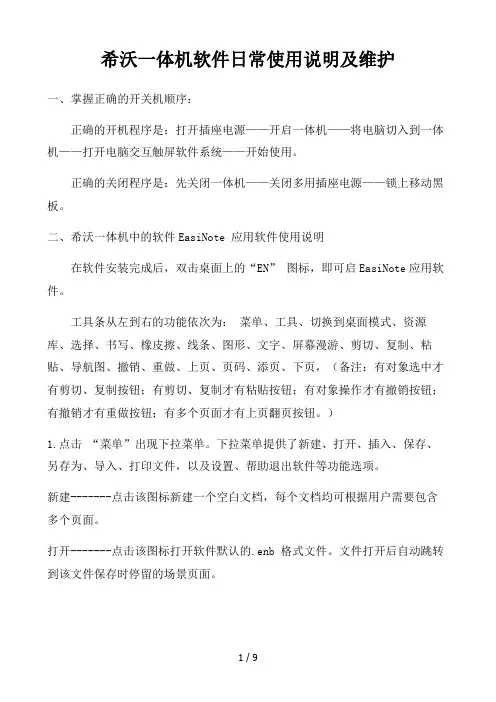
希沃一体机软件日常使用说明及维护一、掌握正确的开关机顺序:正确的开机程序是:打开插座电源——开启一体机——将电脑切入到一体机——打开电脑交互触屏软件系统——开始使用。
正确的关闭程序是:先关闭一体机——关闭多用插座电源——锁上移动黑板。
二、希沃一体机中的软件EasiNote 应用软件使用说明在软件安装完成后,双击桌面上的“EN”图标,即可启EasiNote应用软件。
工具条从左到右的功能依次为:菜单、工具、切换到桌面模式、资源库、选择、书写、橡皮擦、线条、图形、文字、屏幕漫游、剪切、复制、粘贴、导航图、撤销、重做、上页、页码、添页、下页,(备注:有对象选中才有剪切、复制按钮;有剪切、复制才有粘贴按钮;有对象操作才有撤销按钮;有撤销才有重做按钮;有多个页面才有上页翻页按钮。
)1.点击“菜单”出现下拉菜单。
下拉菜单提供了新建、打开、插入、保存、另存为、导入、打印文件,以及设置、帮助退出软件等功能选项。
新建-------点击该图标新建一个空白文档,每个文档均可根据用户需要包含多个页面。
打开-------点击该图标打开软件默认的.enb 格式文件。
文件打开后自动跳转到该文件保存时停留的场景页面。
插入-------点击该图标向当前页面插入*.enb格式、pdf文档、图片、Flash、音视频等文件。
其中,插入的 pdf文档为链接形式,双击图标即可打开pdf文档。
保存-------点击该图标将当前文档保存为软件默认支持的.enb格式文件。
另存为------点击该图标将当前文档保存为*.enb、*.jpg、word、ppt、pdf文件。
导入--------点击该图标向文档中导入 word、ppt、excel、图片。
2 .点击“工具”弹出百宝箱页面,包括主题工具、学科工具、小工具,(1)主题工具点击主题,用户可根据需要选择纯色背景、方块底纹、斑点底纹、纹理、教学背景等,(2)学科工具点击学科工具,用户可根据当前授课场景选用对应的工具辅助授课,包括、数学、语文英语物理化学。
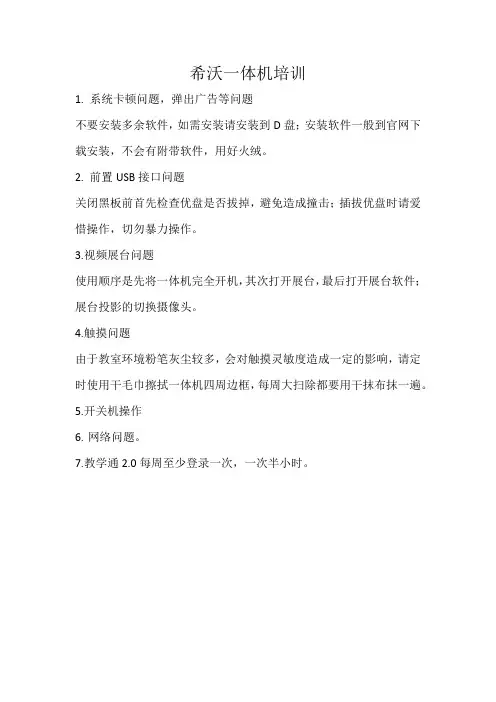
希沃一体机培训
1. 系统卡顿问题,弹出广告等问题
不要安装多余软件,如需安装请安装到D盘;安装软件一般到官网下载安装,不会有附带软件,用好火绒。
2. 前置USB接口问题
关闭黑板前首先检查优盘是否拔掉,避免造成撞击;插拔优盘时请爱惜操作,切勿暴力操作。
3.视频展台问题
使用顺序是先将一体机完全开机,其次打开展台,最后打开展台软件;展台投影的切换摄像头。
4.触摸问题
由于教室环境粉笔灰尘较多,会对触摸灵敏度造成一定的影响,请定时使用干毛巾擦拭一体机四周边框,每周大扫除都要用干抹布抹一遍。
5.开关机操作
6.网络问题。
7.教学通2.0每周至少登录一次,一次半小时。
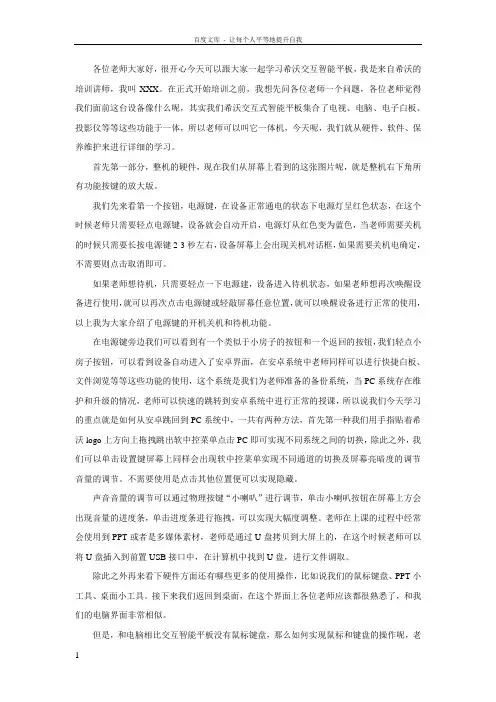
各位老师大家好,很开心今天可以跟大家一起学习希沃交互智能平板,我是来自希沃的培训讲师,我叫XXX。
在正式开始培训之前,我想先问各位老师一个问题,各位老师觉得我们面前这台设备像什么呢,其实我们希沃交互式智能平板集合了电视、电脑、电子白板、投影仪等等这些功能于一体,所以老师可以叫它一体机,今天呢,我们就从硬件、软件、保养维护来进行详细的学习。
首先第一部分,整机的硬件,现在我们从屏幕上看到的这张图片呢,就是整机右下角所有功能按键的放大版。
我们先来看第一个按钮,电源键,在设备正常通电的状态下电源灯呈红色状态,在这个时候老师只需要轻点电源键,设备就会自动开启,电源灯从红色变为蓝色,当老师需要关机的时候只需要长按电源键2-3秒左右,设备屏幕上会出现关机对话框,如果需要关机电确定,不需要则点击取消即可。
如果老师想待机,只需要轻点一下电源建,设备进入待机状态,如果老师想再次唤醒设备进行使用,就可以再次点击电源键或轻敲屏幕任意位置,就可以唤醒设备进行正常的使用,以上我为大家介绍了电源键的开机关机和待机功能。
在电源键旁边我们可以看到有一个类似于小房子的按钮和一个返回的按钮,我们轻点小房子按钮,可以看到设备自动进入了安卓界面,在安卓系统中老师同样可以进行快捷白板、文件浏览等等这些功能的使用,这个系统是我们为老师准备的备份系统,当PC系统存在维护和升级的情况,老师可以快速的跳转到安卓系统中进行正常的授课,所以说我们今天学习的重点就是如何从安卓跳回到PC系统中,一共有两种方法,首先第一种我们用手指贴着希沃logo上方向上拖拽跳出软中控菜单点击PC即可实现不同系统之间的切换,除此之外,我们可以单击设置键屏幕上同样会出现软中控菜单实现不同通道的切换及屏幕亮暗度的调节音量的调节。
不需要使用是点击其他位置便可以实现隐藏。
声音音量的调节可以通过物理按键“小喇叭”进行调节,单击小喇叭按钮在屏幕上方会出现音量的进度条,单击进度条进行拖拽,可以实现大幅度调整。